


Er du klar til å komme i gang?
Trykk på av/på-knappen på baksiden av iMac, slå på tastaturet og musen og følg instruksjonene fra Oppsettassistent, så er du i gang.

Hold deg synkronisert
Få tilgang til meldingene, bildene, notatene dine og mer på tvers av alle enhetene dine med iCloud. Og bruk iMac sammen med iOS- og iPadOS-enhetene dine til å ringe, sende oppgaver og kopiere og lime inn på tvers av enheter.

Gjør mer
iMacen leveres med en samling inkluderte apper som hjelper deg med å holde kontakten med andre, være produktiv, kreativ, ha det moro og mer.
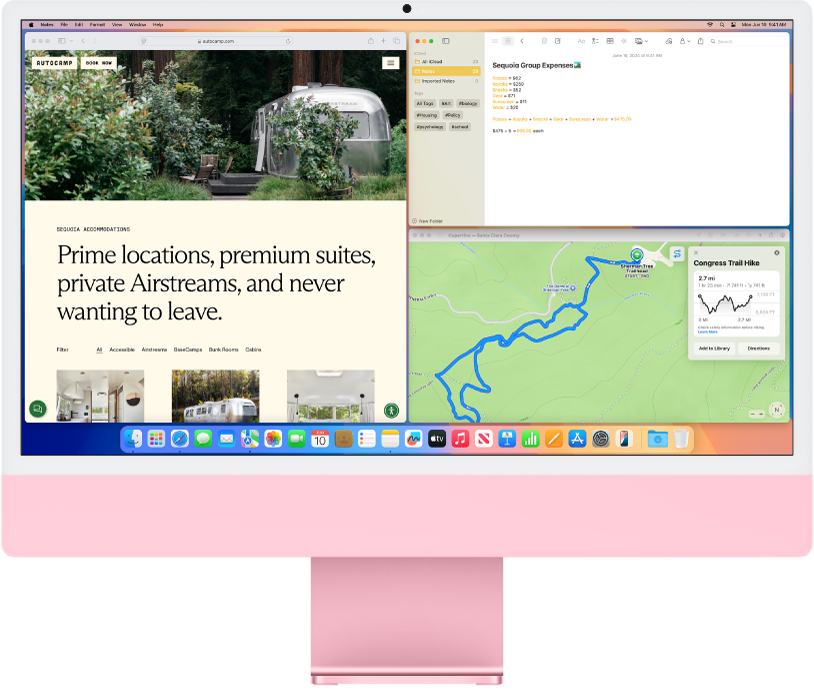
Oppdag nye funksjoner
Les om hva som er nytt i macOS Sequoia og inkluderte apper.
Denne iMac: Kom i gang-håndboken gjelder for 24-tommers iMac* som er i salg nå. Du kan gjøre deg kjent med iMac: Kom i gang-håndbok ved å klikke på Innholdsfortegnelse øverst på siden eller skrive inn et ord eller en setning i søkefeltet.
Gå til nettstedet for iMac-kundestøtte hvis du trenger mer hjelp.